在Flash怎样绘制小怪物呢?下面就为大家分享Flash绘制小怪物的操作流程,有需要的可以来了解了解哦。
Flash绘制小怪物的操作流程

1、打开Flash,在它的工具箱里面找到椭圆形工具,
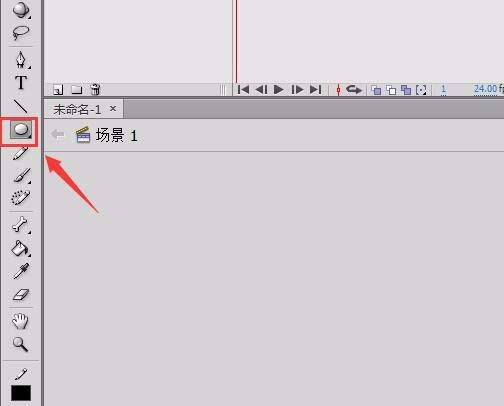
2、选择椭圆形工具,绘制出两个椭圆形,作为小怪物的两只角,

3、绘制好角之后,再在工具箱内找到钢笔工具,
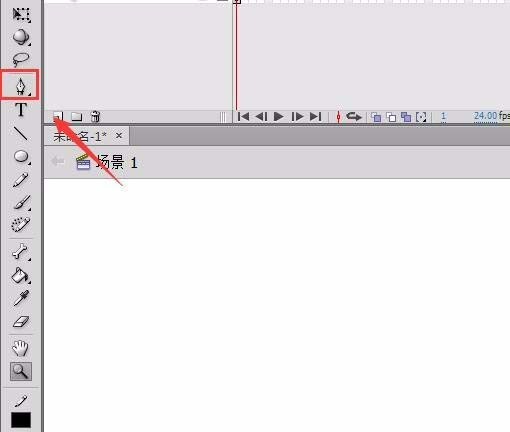
4、选择钢笔工具,绘制出小怪物的头部轮廓图形,
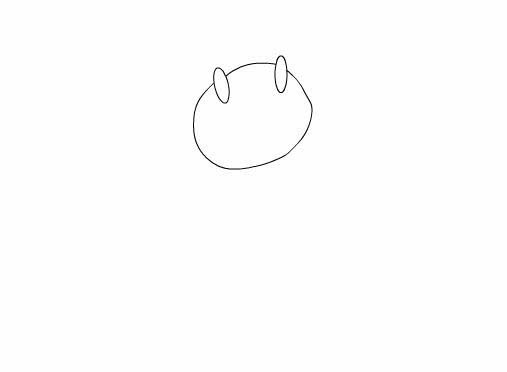
5、再使用钢笔工具我们绘制出小怪物的身体,在身体上再画出身体上面的纹理线,
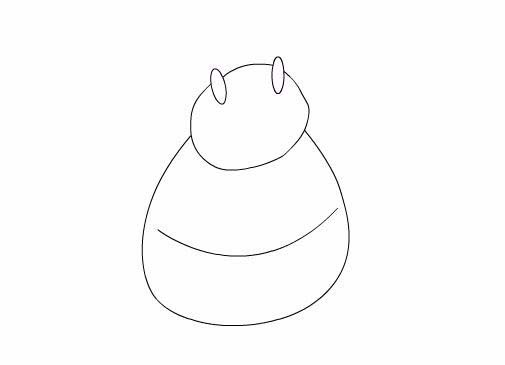
6、再在身体的后使用钢笔工具绘制出小怪物的尾巴,
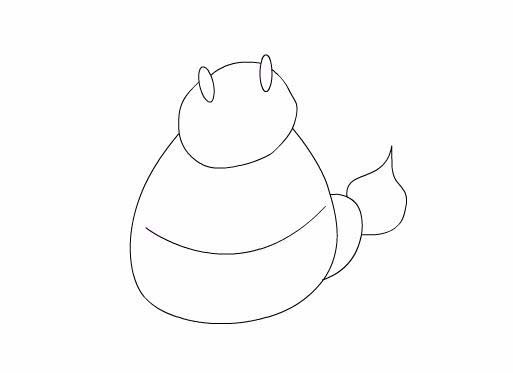
7、在小怪物的身体左右两侧画出小怪物的两只胳膊及像火把一样手部,
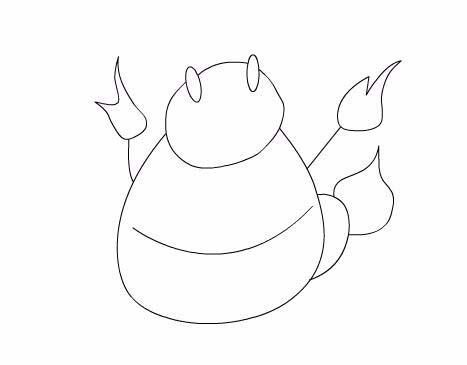
8、最后在选择椭圆形工具在小怪物的头部上画出小怪物的两只眼睛和嘴巴,这样我们的小怪物就制作好了。
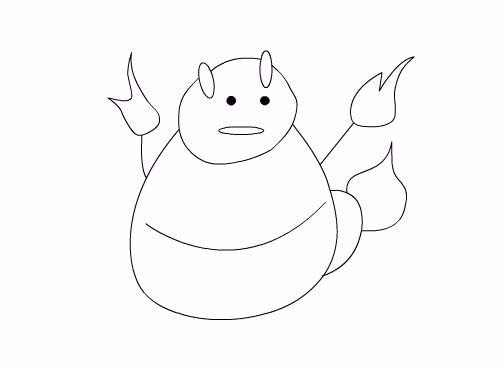
上面就是小编为大家讲解的Flash绘制小怪物的操作流程,一起来学习学习吧。相信是可以帮助到一些新用户的。








